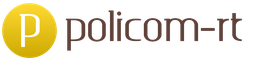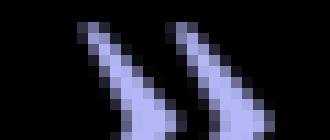Как настроить мобильный интернет на Android: инструкции и лайфхаки. Почему не работает интернет на телефоне — Главные причины и пути их решения
И эта проблема все-таки решается! Достаточно настроить 3G-интернет на Android. Как это сделать – читайте в этой статье.
Примечание – хотя EDGE не является де-юре сетью второго поколения (ею является сеть GPRS), но, поскольку использует близкий с GPRS набор частот, здесь и далее будем называть её 2G.
А поддерживает ли Android-девайс 3G?
Первое, что потребуется от желающего настроить 3G на своем смартфоне или планшете под Android – убедиться, что этот девайс поддерживает соответствующие сети. Как бы это не было обидно, но многие даже современные устройства не оснащаются данным модулем, и потому могут работать только в сетях второго поколения – EDGE.
Особенно часто отсутствием 3G-модуля страдают бюджетные аппараты (стоимостью в несколько тысяч рублей) и старые устройства (например, под управлением Android 3.3 и младше).
Как это сделать? Нужно найти в интернете технические характеристики своего устройства и обратить внимание на поддерживаемые сети. Если там указано только «850 МГц, 900 МГц, 1800 МГц, 1900 МГц» (или любой набор из этих частот), значит, 3G-модуля в конструкции нет. А есть имеется хоть одна частота выше 1900 МГц, значит, можно будет использовать сети третьего поколения.
Кроме того, девайс должен быть сертифицирован для работы в России, поскольку российские 3G-сети имеют свой собственный спектр частот.
Настройка 3G в Андроид
Следующий этап – детальная настройка выхода в интернет. Разумеется, всё это осуществляется через приложение Настройки.
И дальше становится понятно, почему смартфон должен быть сертифицирован для работы в российских сетях. После первого подключения к интернету оператор может прислать автоматические настройки. Их нужно сохранить и установить.
Итак, нужно зайти в «Настройки», там отыскать пункт «Еще» аккурат под пунктом «Мобильная связь» или «Передача данных», в нем найти пункт «Мобильная сеть» и уже там колдовать с параметрами 3G.


Настройка оператора
Первое, что нужно – выбрать оператора. Он должен соответствовать оператору, симка от которого установлена в телефон. Для этого нужно зайти в пункт «Операторы связи».

Идеальное решение – нажать один раз на «Автоматически». Тогда смартфон самостоятельно подключится к совместимому оператору, используя хранящиеся на симке данные. Если же он упорно не желает подключаться – нужно выбрать пункт «Вручную» и там уже найти своего провайдера мобильной связи.
Понятно, что если установлена сим-карта от «Билайн» — то выбрать нужно «Билайн». Кстати, смартфоны от этого желто-полосатого оператора поставляются уже с настроенными параметрами интернета. Но это – единственное их преимущество. Подробнее о них можно прочесть в соответствующих статьях – и .
Настройка точки доступа
Следующий этап – настройка точки доступа (APN). Делает это в пункте, очевидно, «Точка доступа». Если соответствующие параметры «прилетели» автоматически, то это труда не составит. Достаточно будет выбрать точку доступа, названную «Интернет».

Если они не прилетели автоматически, то тут уже несколько сложнее. В пункте «Точка доступа» нужно нажать кнопку «Меню» и выбрать «Новая точка доступа». Затем заполнить появившуюся таблицу, строго следуя указаниям оператора. Чтобы узнать параметры, стоит позвонить в службу поддержки.

После этого нужно выбрать свежесозданную точку доступа в качестве точки доступа по умолчанию и можно пользоваться интернетом!
Приоритет
Если хочется пользоваться только 3G, то нужно заглянуть в пункт «Приоритет» или «Параметры сети GSM/UMTS». По умолчанию там установлено «GSM/WCDMA». Это означает, что смартфон будет стремиться подключиться к 3G, но если не найдет эту сеть, переключится на EDGE. Если выбрать «Только WCDMA», то смартфон будет подключен только к 3G, а если не найдет этой сети, то и интернета не будет.

Настройка 3G на Андроид может показаться несколько сложноватой. Однако подавляющее большинство смартфонов уже преднастроены «из коробки» или получают автоматические параметры. И достаточно один раз выполнить эту настройку – и можно будет пользоваться интернетом всё оставшееся время.
Выбор редакции
Alcatel Idol 5 – это смартфон с хорошим алюминиевым корпусом и дисплеем Full HD. Он получил платформу Андроид 7.0 с...
Смартфон Nokia 6 сильно выделяется на фоне обычных моделей, и дело тут заключается в интерфейсе. Производитель приложил много усилий для...
Несмотря на высокоскоростные способы соединения с интернетом, нельзя назвать их полностью надежными. Даже у такого проверенного формата, как 3g, могут быть сбои в работе, которые доставляют неприятности обычным пользователям. Не отправляется документация, встает рабочий процесс, жизнь становится грустной без доступа в социальную сеть.
Всемогущий 3g
К 3g относятся особые технологии мобильной связи, которые разработаны уже достаточно давно, а с 2002 года успешно применяются в России. В основе лежит пакетная передача данных, происходящая на частоте около 2 ГГц в дециметровом диапазоне со скоростью от 3,6 до 7,6 Мбит/с. С помощью такой связи можно спокойно организовать видеоконференцию, связь по Skype, без проблем смотреть фильмы и телепрограммы на ПК или мобильном телефоне. Все было бы хорошо, если бы в один прекрасный момент эта связь не отключалась.
Когда не работает 3g
Как вы уже поняли, данный формат связи может работать как в мобильных телефонах, так и на ПК при помощи специального модема. И не всегда это происходит настолько стабильно, насколько этого бы хотелось. Однако есть способ если не «летать» в сети, то по крайней мере находиться на связи.
Достаточно в настройках мобильного телефона или приложения на компьютере выставить «Автоматический выбор сети» и можно спокойно жить дальше. Произойдет следующее. Если в данный момент провайдер проводит профилактическое обслуживание передающей 3g антенны и связь недоступна, то система автоматически выберет другой способ подключения. Не стоит забывать, 3g – это сеть третьего поколения, но до нее были еще два – EDGE и GPRS.
EDGE – иногда эту сеть называют 2g.Работает со скоростью около 384 Кбит/с. При переходе на нее с 3g ощутимо падает скорость, но все равно передать некоторые документы и важные письма можно.
GPRS – строго говоря, это не самое первое поколение мобильной связи, поскольку можно перечислить такие малознакомые обычным пользователям форматы, как CDMA и AMPS, предшественники GPRS, но тем не менее в России именно GPRS получил большее распространение со скоростью 115 Кбит/с. Небольшие письма и чат в ICQ такая связь вполне обеспечит. Смотреть фильмы и качать большие файлы будет довольно проблематично.
Впрочем, если к 3g нет доступа, эти два варианта – неплохая альтернатива в сложном положении, когда интернет нужен срочно, а высокой скорости невозможно дождаться. Как вариант проверьте настройки интернета, точки доступа и остальные параметры, но обычно с ними все в порядке.
Прежде чем включить 3G, стоит убедиться в том, что интернет опции активны, а на счете есть деньги. Если все в порядке, но интернет снова не работает, стоит изучить настройки гаджета. На рабочем столе следует найти ярлык настройки и открыть подраздел, в котором настраивается беспроводная сеть - его можно увидеть по значку Wi-Fi антенны. В окне нужно открыть настройки APN. Как правило, они спрятаны под надписью «еще» или «дополнительно».
Читайте также:
- Ремонт залитого телефона - что делать
- Каковы сроки ремонта сотового телефона
Следующий шаг - настройка APN точки доступа для конкретного оператора. Для этого нужно сделать передачу данных через мобильную сеть активной, отметив галочку напротив нужного пункта в меню. Затем переходим в окно «точки доступа APN» и заполняем нужные пункты с учетом требований вашего оператора. Точные сведения можно узнать на сайте или в службе поддержки. Имя созданного профиля может быть произвольным - оно в сеть не отправляется и служит только для быстрого выбора одной из нескольких точек доступа. Сохраните настройки, вернитесь на главный экран и протестируйте работу интернет-соединения. Галочку, которая делает передачу данных через мобильную сеть активной, стоит оставить включенной на постоянной основе, только если у вас безлимитный интернет. В других случаях включайте ее только перед использованием 3G. Это связано с автоматическим обновлением программ, установленных на устройстве, поиском доступного программного обеспечения - все это негативно отразится на вашем балансе.
От чего зависит работа 3G
Стабильная работа 3G зависит от разных факторов. Например, при движении автомобиля мобильный интернет будет медленнее, чем если бы вы шли пешком. А батарея смартфона в 3G-сети будет разряжаться быстрее, чем в GSM. Если вы регулярно пользуетесь 3G-связью, следуйте простым советам:
- Смартфоны с поддержкой двух сим-карт получили большое распространение. Но многие владельцы отмечают, что 3G-интернет работает только на одной из них. Лучше заранее уточнить этот момент. Некоторые производители указывают возле слота сим-карты, какой именно стандарт поддерживается.
- Скоростной мобильный интернет быстро разряжает батарею. Чтобы этого не происходило, лучше проверить настройки приложений, например, включить синхронизацию по расписанию. Viber, Skype, как правило, работают в фоновом режиме, а значит постоянно потребляют трафик и влияют на время работы батареи. Это тоже можно поменять в настройках, чтобы в итоге вам не потребовался ремонт iPhone из-за неисправности аккумулятора.
- Скорость 3G-соединения зависит от местоположения базовой станции и ее загруженности. Чем дальше, тем она меньше.
- На разных смартфонах регистрация в сети обозначается разными значками - 3G, H+, H. В основном это зависит от вендора. На iPhone отображается значок 3G, на Android-смартфонах - H+. Информацию можно уточнить в колл-центре оператора.
Причин, по которым 3G не работает много, поэтому всегда проверяйте настройки и задавайте нужные вам параметры.
3G – отличный способ подключения к интернету для Android смартфона. С помощью 3G можно получить скорость подключения достаточную для комфортного просмотра видео в интернете, а также быстрой загрузки даже самых тяжелых веб-страниц. В данной материале мы расскажем о том, как включить 3G на Андроид смартфоне.
Как включить 3G на Андроид смартфоне с стандартной оболочкой
Если вы используете смартфон со стандартной оболочкой Андроид, например Google Nexus, то для того чтобы включить 3G вам необходимо выполнить следующие шаги.
Шаг № 1. Откройте настройки Андроид.
Открыть настройки можно любым удобным вам способом. Например, с помощью ярлыка на рабочем столе или с помощью верхней шторки.
Шаг № 2. Откройте раздел «Еще/Больше».
После открытия настроек Андроида нужно перейти в раздел с дополнительными настройками. Для этого выберите пункт «Еще/Больше».

Шаг № 3. Перейдите в раздел «Мобильная сеть».
После открытия дополнительных настроек нужно перейти в раздел «Мобильная сеть».

Шаг № 4. Откройте раздел «Служба 3G».
Следующий шаг – открытие раздела «Служба 3G».

Шаг № 5. Включаем 3G и выбираем провайдера.

Шаг № 6. Включаем автоматический выбор режима работы.
После включения 3G в разделе «Служба 3G» активируется пункт «Параметры сети GSM/UMTS». Откройте его и в появившемся меню выберите «GSM/ автоматический режим».

Шаг № 7.
Также вам необходимо настроить точки доступа APN (если они не были настроены ранее). Без настроек APN интернет на смартфоне работать не будет. Для того чтобы настроить APN вернитесь в раздел «Мобильная сеть» и откройте пункт «Точки доступа (APN)». Больше информации о настройке APN вы можете получить в техподдержке вашего мобильного оператора.

Как включить 3G на Андроид смартфоне с оболочкой от Samsung
Если вы используете Android смартфон от компании
Samsung, то для того чтобы включить 3G вам нужно проделать следующие шаги.
Шаг № 1. Откройте настройки Андроида.
Для начала нужно открыть настройки Андроида. Это можно сделать с помощью ярлыка на рабочем столе, списка программ или верхней шторки.

Шаг № 2. Открываем раздел «Другие сети».
После открытия настроек переходим в раздел «Другие сети». Данный раздел настроек находится на вкладке «Подключения».

Шаг № 3. Переходим в раздел «Мобильные сети».

Шаг № 4. Включаем «Мобильные данные» и меняем режим сети на «WCDMA/GSM (автоматическое подключение)».
В разделе «Мобильные сети» нужно установить галочку напротив пункта «Мобильные данные». Если вы планируете использовать 3G в роуминге, то вам также нужно установить галочку напротив пункта «Данные в роуминге». После этого нужно открыть пункт «Режим сети» и выбрать вариант «WCDMA/GSM (автоматическое подключение)».

Шаг № 5. Настраиваем точки доступа APN.
Также вам нужно настроить точки доступа APN. Без них ни 2G, ни 3G интернет работать не будет. Для этого откройте раздел «Точки доступа» (в разделе «Мобильные сети») и добавьте точку доступа с настройками подходящими для вашего мобильного оператора. Более детально о настройке APN вы можете узнать в техподдержке вашего мобильного оператора.

С каждым годом мобильный интернет становится всё лучше и быстрее. Однако технология усложняется, вследствие чего вероятность сбоев и неполадок растёт. Поэтому мы хотим рассказать вам, что делать, если мобильный интернет не работает на устройстве под управлением Android.
Причин, по которым ваш телефон не может подключиться к интернету в сети оператора, существует множество: он может быть попросту не настроен или же вы столкнулись с аппаратной неисправностью сетевого модуля. Рассмотрим по порядку причины и методы устранения проблемы.
Причина 1: Недостаток средств на счету
Самая частая причина неработоспособности сотового интернета — на счету просто не хватает денег. Возможно, вы просто не обратили на это внимания, и не пополнили его вовремя. Проверьте количество средств USSD-запросом вашего оператора:
- Российская Федерация: МТС, Мегафон — *100#; Билайн — *102#; Теле2 — *105#;
- Украина: Киевстар, Лайфселл — *111#; МТС, Vodafone — *101#;
- Республика Беларусь: Velcom, МТС, life;) — *100#;
- Республика Казахстан: Kcell — *100#; Beeline — *102# или *111#; Теле2 — *111#.
Если обнаружите, что денег на счету недостаточно, то просто пополните баланс любым доступным способом.
Причина 2: Отсутствует покрытие или устройство не зарегистрировано в сети
Вторая причина отсутствия интернета — вы находитесь вне зоны покрытия сети. Проверить это можно, взглянув на индикатор в строке состояния: если видите там иконку крестика на индикаторе, то к интернету вы, скорее всего, подключиться не сможете, как и совершать звонки.

Решение данной проблемы очевидно — перейдите в место, где сеть ловит лучше. В случае когда вы находитесь в точке с уверенным приёмом, но значок отсутствия сети не пропадает, скорее всего, ваше устройство не распознано сотовой вышкой. Это, как правило, случайный единичный сбой, который легко исправить перезагрузкой аппарата.
Также возможны и проблемы с SIM-картой, основные неполадки которой и способы их устранения описаны в статье ниже.
Причина 3: Включён режим полёта
Почти с момента появление мобильных телефонов в них есть специальный режим, предназначенный для использования в самолётах. При активации данного режима все типы передачи данных (Wi-Fi, Bluetooth, связь с сотовой сетью) отключаются. Проверить это очень просто — взгляните на строку состояния. Если вы вместо индикатора сети видите иконку с изображением самолёта, то на вашем устройстве активен автономный режим. Отключается он очень просто.


Выполнив эти действия, проверьте, работает ли мобильный интернет. Скорее всего, он должен включиться и функционировать в штатном режиме.
Причина 4: Отключена передача данных
Ещё одна очень простая причина отсутствия подключения к мобильному интернету. Проверить это можно следующим образом.


Также мобильные данные можно включить переключателем в строке состояния, если таковые присутствуют в вашем телефоне.

Отметим также, что в некоторых случаях передачу данных может нарушать вредоносное ПО. Если включить интернет описанным выше способом не выходит, то есть смысл установить на телефон и проверить устройство на наличие заражения.
Причина 5: Некорректные настройки точки доступа
Как правило, при первом включении смартфона со вставленной SIM-картой приходит конфигурационное сообщение с настройками точки доступа к мобильному интернету. Однако в некоторых случаях этого может и не произойти, особенно если вы пользуетесь редким или несертифицированным для вашей страны девайсом.